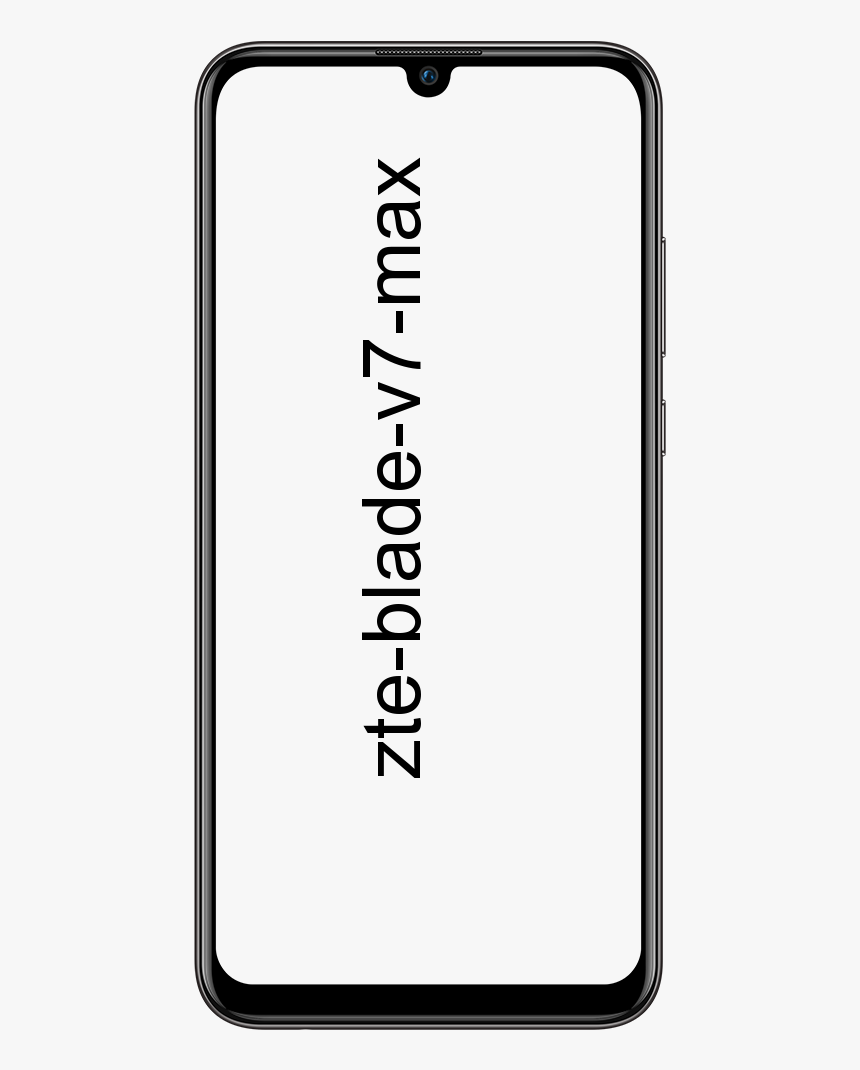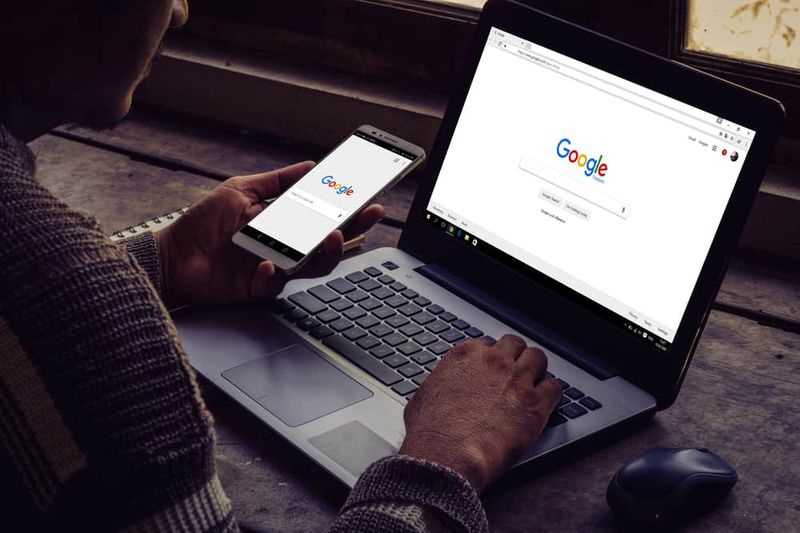Come attivare o disattivare il blocco popup in Safari
Vuoi attivare o disattivare il Blocco popup in Safari? Safari è un'app straordinaria per enfatizzare la navigazione, non il browser. Il frame del browser è largo un pixel singolo. È possibile visualizzare e scorrere facilmente la barra solo quando necessario. Per impostazione predefinita, non è presente alcuna barra di stato. Piuttosto che, un indicatore di avanzamento gira ogni volta che la tua pagina viene caricata. Quindi cercherai le schede nella parte superiore del browser. Tuttavia, Safari ti consente di goderti semplicemente il web.
Trova i siti che desideri: se non ricordi il sito web visitato di frequente, puoi utilizzare la ricerca nella cronologia completa per trovare immediatamente i siti utilizzando i termini di ricerca più semplici. E una volta che tocchi una pagina web in Cover Flow, è perché l'hai già riorganizzata nel sito che stavi cercando. Funzionalità sorprendenti come queste ti mostrano quanto può essere buona la navigazione.
Satisfy è il browser più veloce del mondo, Safari ha la pipì veloce. Ma oggi, in questo articolo, spiegherai come abilitare o disabilitare il blocco dei popup in Safari per MacOS Sierra:
Safari 12 -> MacOS Sierra

Blocca o consenti tutti i siti Web per impostazione predefinita
Passo 1:
Scegliere Safari > Preferenze , quindi scegli Siti web situato nella parte superiore della finestra.
Passo 2:
Scegliere Finestre a comparsa sul lato sinistro.
Passaggio 3:
Quindi configurare o utilizzare il file Quando si visitano altri siti Web menu a discesa in uno dei seguenti:
- Blocca e notifica
- Bloccare
- permettere
Blocca o consenti un singolo sito web
Passo 1:
Inizialmente, visita il sito Web che desideri bloccare o consentire.
Passo 2:
Quindi scegli Safari > Preferenze .
Passaggio 3:
Scegli Siti web nella parte superiore della finestra.
Passaggio 4:
Selezionare Finestre a comparsa sul lato sinistro.
Passaggio 5:
Il sito Web dovrebbe essere elencato in cui è possibile scegliere un'impostazione nel menu a discesa.
- Blocca e notifica
- Bloccare
- permettere
Quando imposti Safari su Blocca e Notifica, puoi abilitare le finestre popup dopo che si sono bloccate scegliendo le due caselle dalla barra degli indirizzi.
Safari 10 e 11 -> MacOS Sierra

Metodo 1
Passo 1:
Scegliere Safari > Preferenze .
Passo 2:
Tocca Sicurezza situato nella parte superiore della finestra.
Passaggio 3:
Quindi seleziona la casella Blocca le finestre popup per consentire questa funzione. Deselezionalo per disattivarlo.
Metodo 2
Passo 1:
A partire dal Utilità , avvia semplicemente il file terminale app.
Passo 2:
Se desideri disattivare il blocco dei popup, digita:
defaults write com.apple.Safari com.apple.Safari.ContentPageGroupIdentifier.WebKit2JavaScriptCanOpenWindowsAutomatically -bool true- Se desideri abilitare il blocco dei popup, digita:
i valori predefiniti scrivono com.apple.Safari com.apple.Safari.ContentPageGroupIdentifier.WebKit2JavaScriptCanOpenWindowsAutomatically -bool false
app come la piccola spia
Passo 2:
Colpire accedere e il comando imposta le impostazioni di blocco dei popup come richiesto.
iOS -> iPhone e iPad

Passo 1:
Dalla schermata Home, scegli impostazioni .
Passo 2:
Selezionare Safari
Passaggio 3:
Muovi il Blocca popup per Sopra (verde) per bloccare i popup o spostarlo in Off (bianco) per non bloccare mai i popup.
Conclusione:
Ecco tutto su Attiva o disattiva il blocco popup in Safari. Se stai riscontrando problemi, faccelo sapere. Se pensi che sia utile, facci sapere i tuoi suggerimenti nella sezione commenti qui sotto. Conosci qualche altro metodo alternativo che pensi non possiamo trattare in questa guida?
Grazie 🤗
Leggi anche: